Win10 build 15063正式版系統的詳細安裝教程
Win10 build 15063正式版系統怎么安裝?微軟在4月11日正式推出了Win10創意者更新15063正式版,很多想嘗鮮的用戶希望升級到Win10 build 15063正式版系統,卻愁于不知道Win10 build 15063正式版系統怎么安裝?下面小編給大家帶來Win10 build 15063正式版系統的詳細安裝教程,希望能夠幫助到大家。
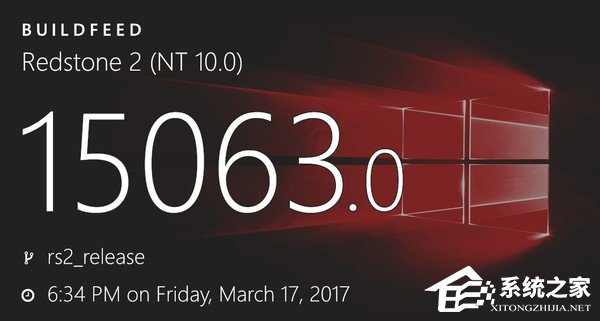
Win10自發布以來,總共歷經了四個正式版本,分別是Build 10240(Version 1507)、Build 10586(Version 1511)以及Build 14393(Version 1607),而今年發布的Build 15063(Version 1703)是微軟為Win10推出的第四個正式版本。
教程使用到的原料:
微軟創意者更新15063正式版鏡像下載頁面:點此下載
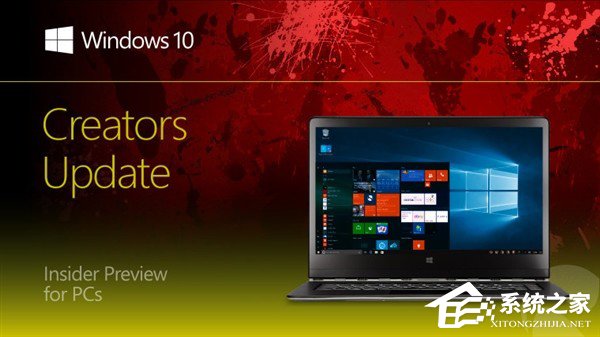
Win10 PC Build 15063更新修復內容:
1、修復Build 15061以來Edge瀏覽器掛起和完全無響應的可靠性問題
2、修復Insider用戶本地文件和注冊表鍵值與任何系統語言包相關聯,導致啟用.NET Framework 3.5后語言包不能被安裝問題
Win10 build 15063正式版系統的詳細安裝教程:
提示:重裝或升級系統會導致系統盤數據丟失,建議您提前備份重要數據以避免任何損失。
1、開機點擊F12進入Boot Menu界面,選擇U盤引導啟動,出現如下界面,點擊任意鍵;

2、光盤或U盤安裝介質引導啟動,稍等片刻看到與Win7/8/8.1相似的界面(語言、時間、鍵盤),點擊“下一步”;
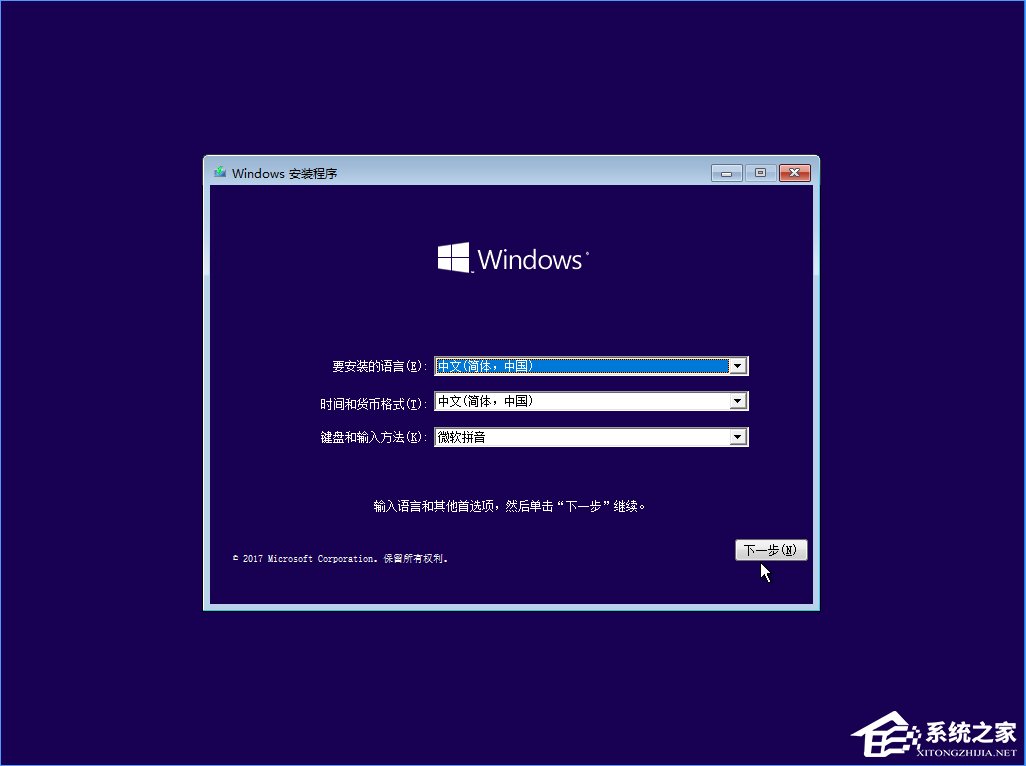
3、選擇“現在安裝”;
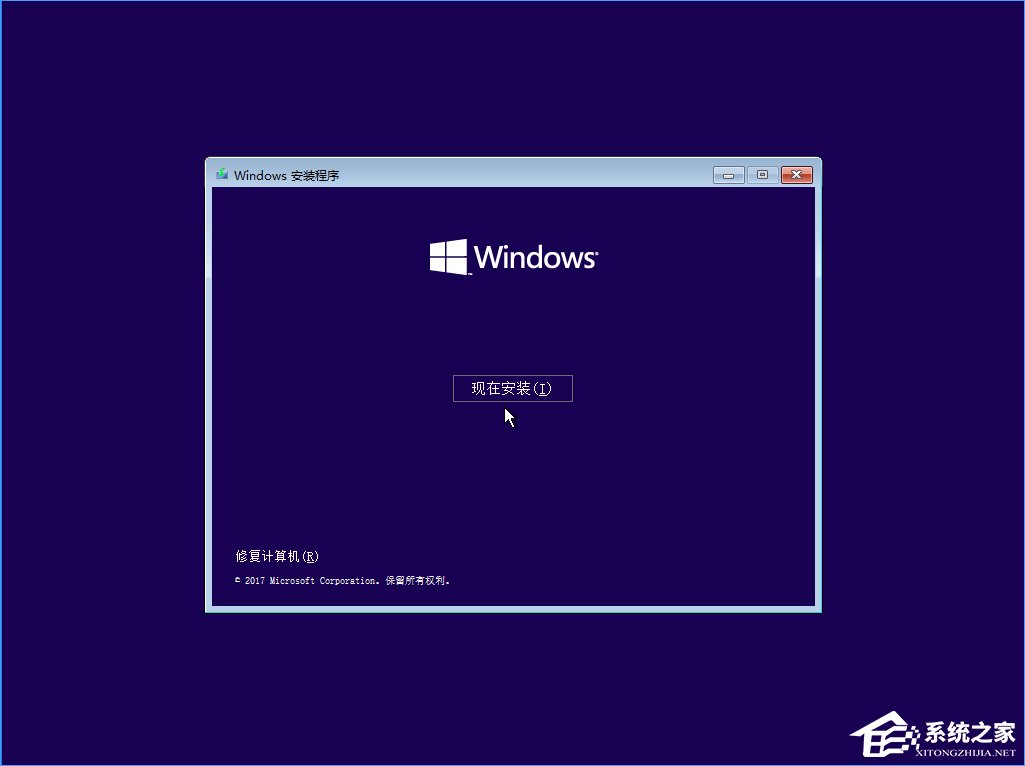
4、安裝程序正在啟動(稍等片刻);

5、激活Windows提示;
提示:全新安裝Win10系統可能會看到此界面,如有產品密鑰請輸入,并點擊下一步,或者可選擇“我沒有產品密鑰”,但是系統安裝完畢后需要再次激活。
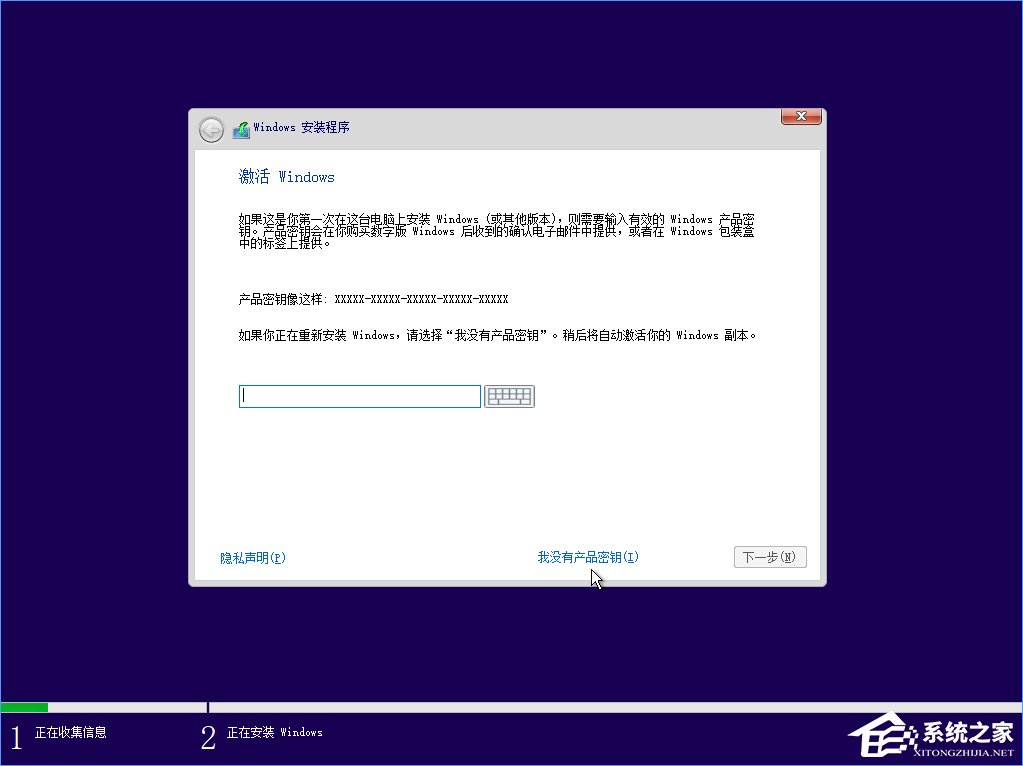
6、選擇要安裝的操做系統,點擊下一步;
提示:如果是多版本的鏡像文件會看到此界面,單一版本的系統安裝鏡像無此界面。
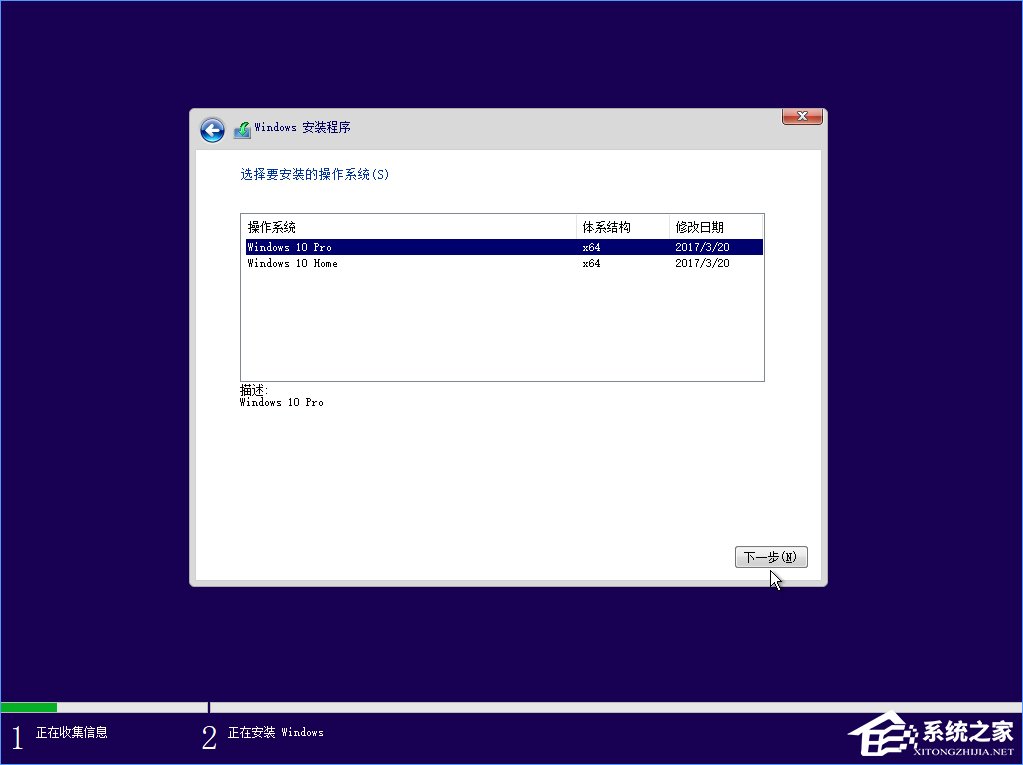
7、勾選“我接受許可條款”,點擊“下一步”;

8、你想執行哪種類型的安裝?(全新安裝Win10系統,請選擇自定義:僅安裝Windows(高級))
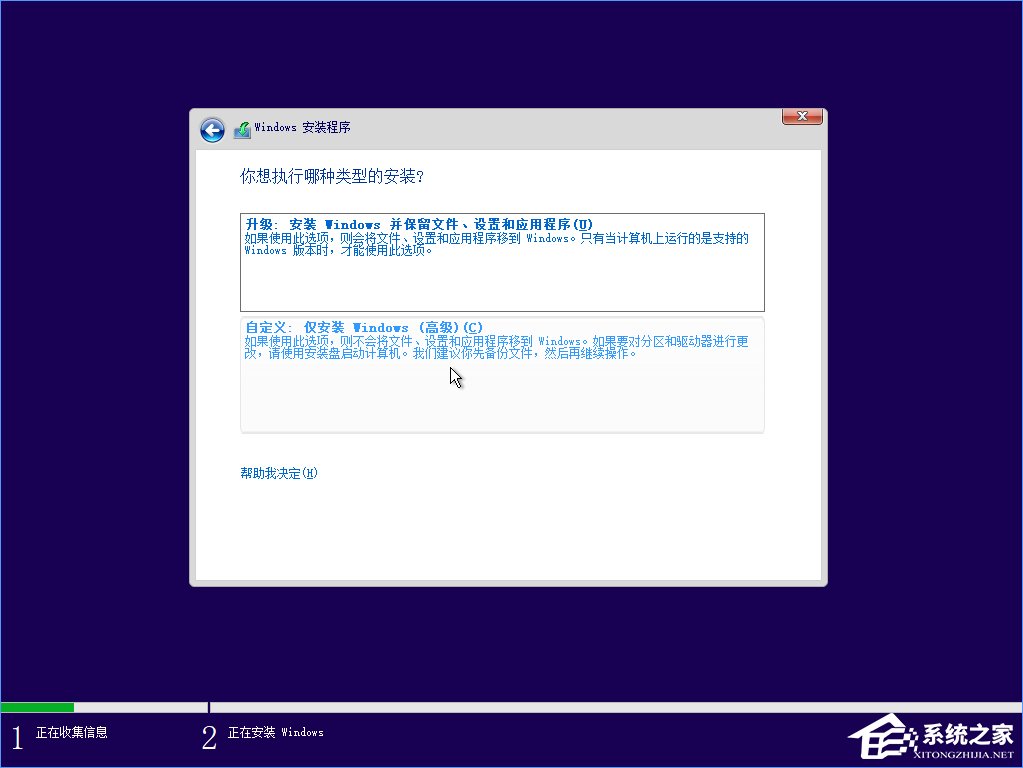
9、你想將Windows安裝在哪里?(此界面可針對硬盤進行分區新建、刪除、格式化等操做;如沒有看到刪除或新建,請查看是否有“驅動器選項(高級)”這個選項,如有,請點擊該選項。)
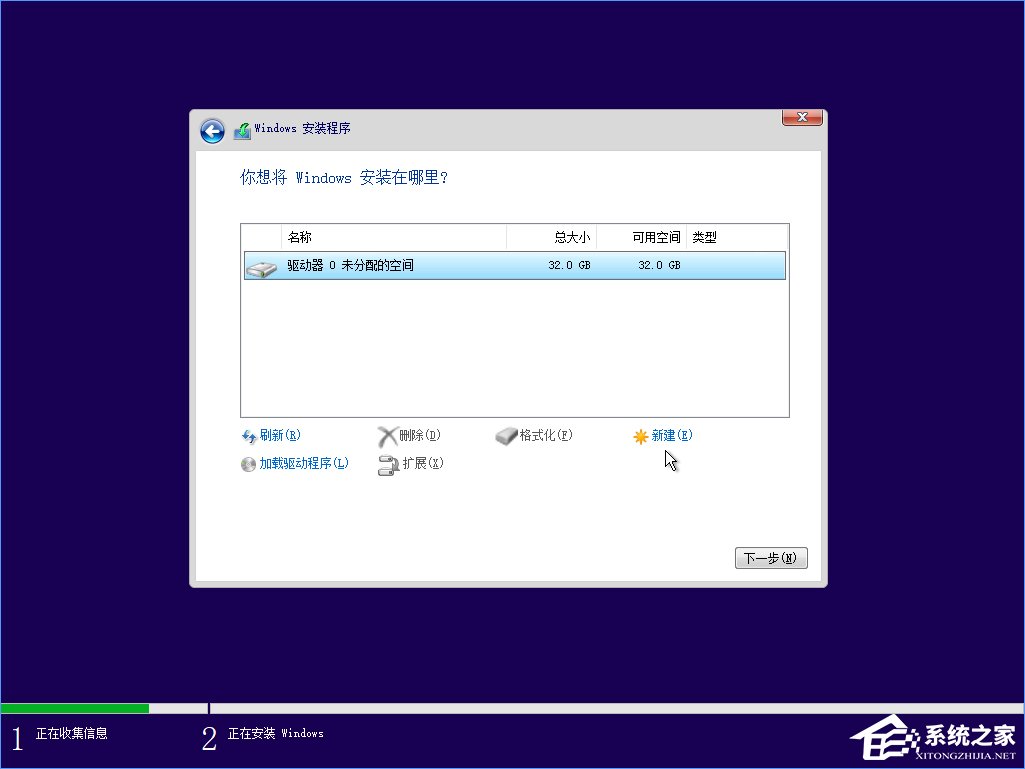
10、點擊“新建”,輸入分區容量數值,計算單位MB,點擊“應用”;

11、創建分區提示信息,點擊“確定”;
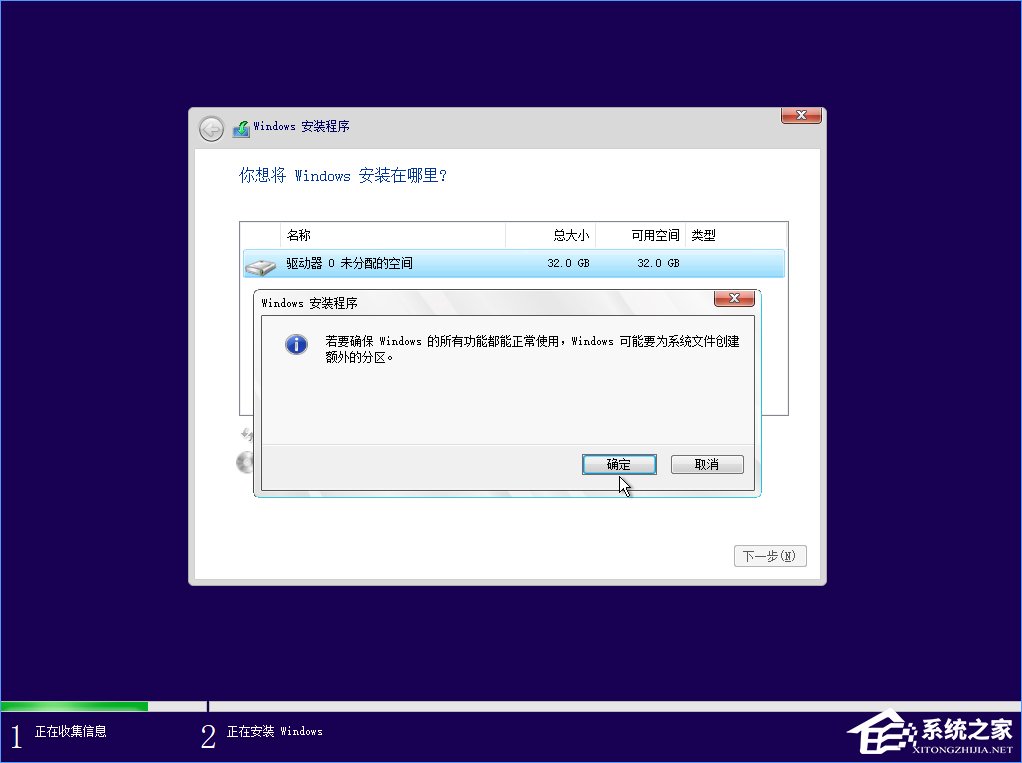
12、自動列出創建好的分區,這里選擇“驅動器0分區4 主分區”,點擊“下一步”;
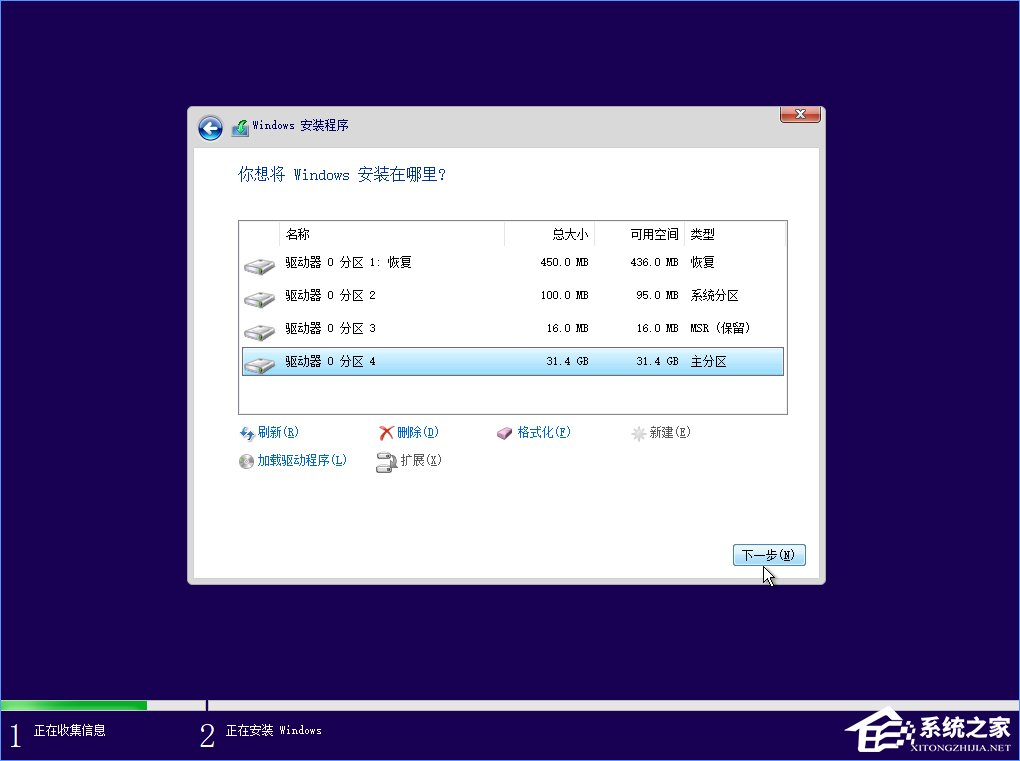
13、正在安裝Windows;
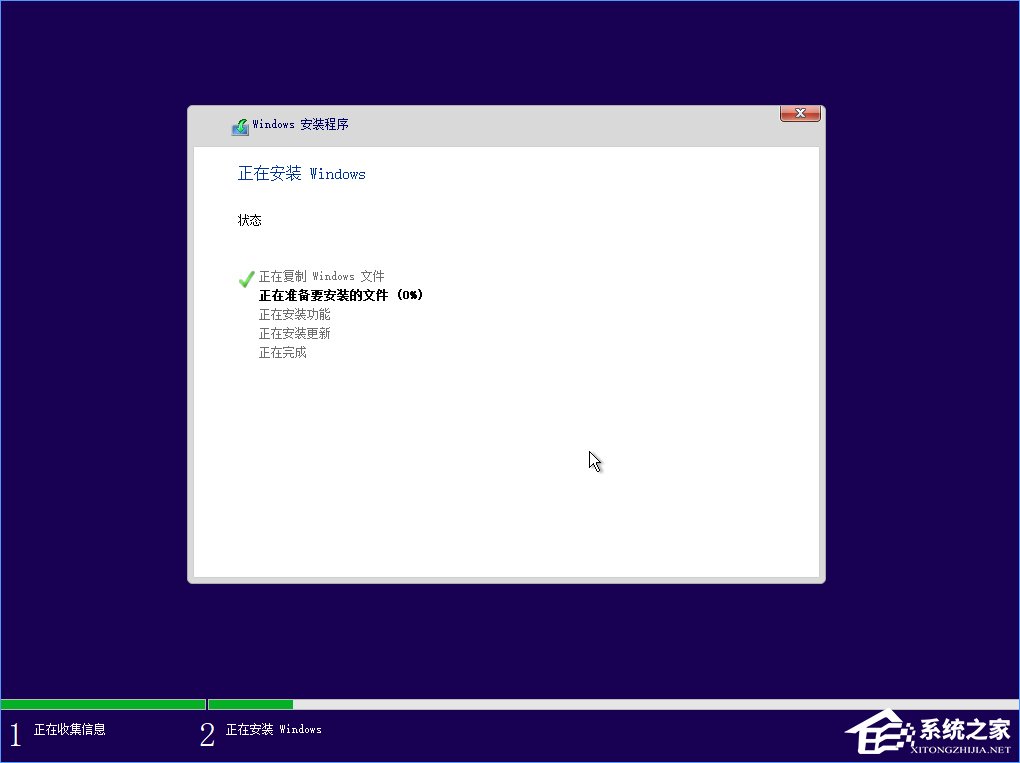
14、文件拷貝完畢,Windows需要重啟才能繼續,點擊“立即重啟”;
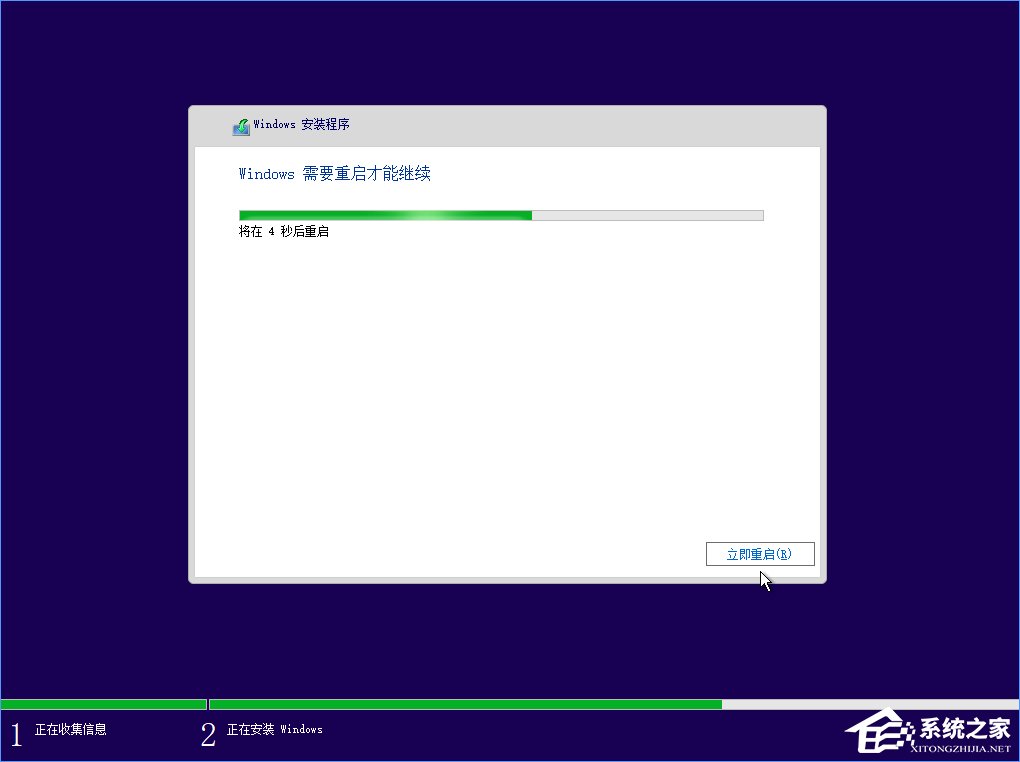
15、系統初始化;
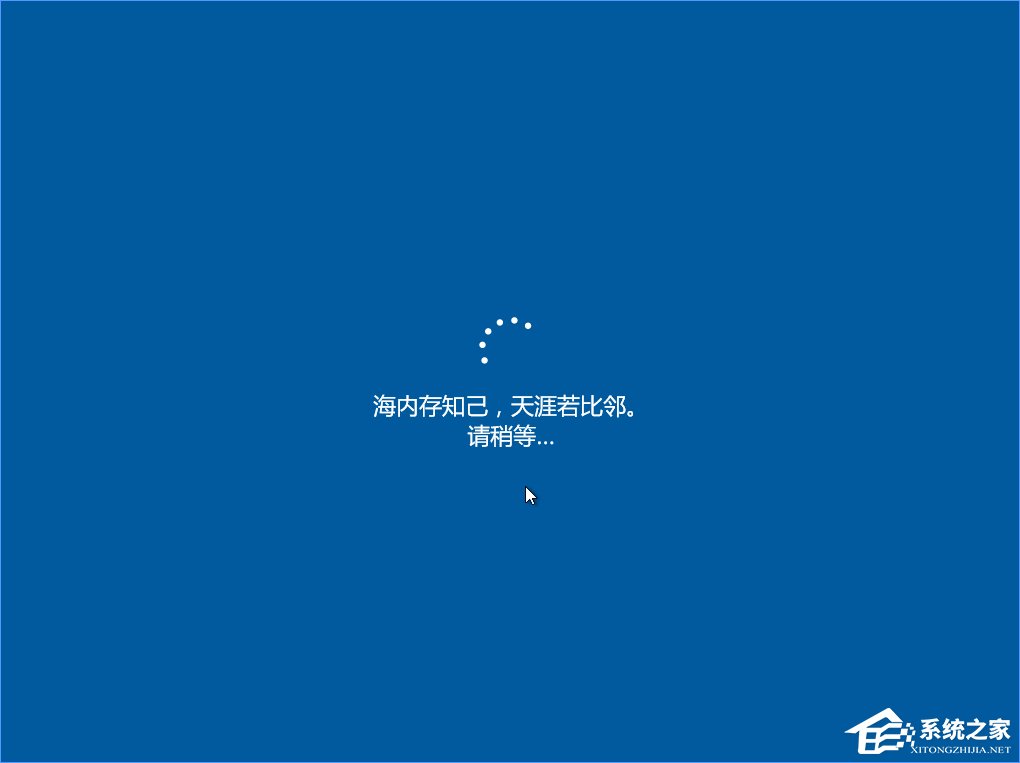
16、如果您電腦中的聲卡已被Windows內置驅動庫識別,那么在系統初始化過程中全程均有語音導航提示,如果您不想聽到語言提示,可以點擊屏幕右下方的揚聲器圖標,設置靜音即可。
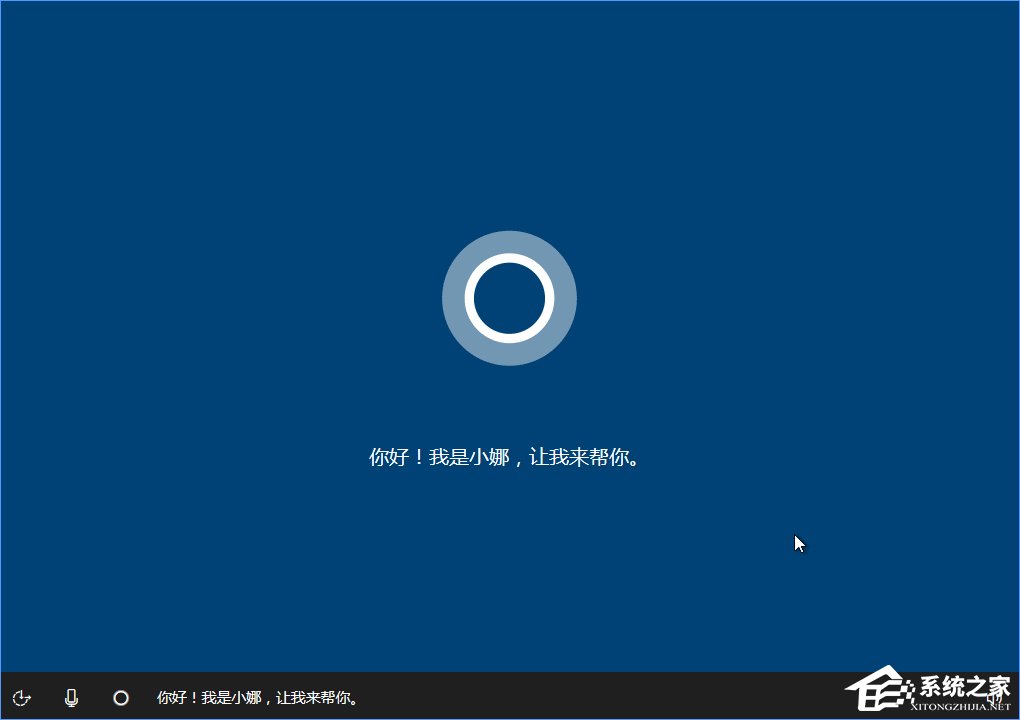
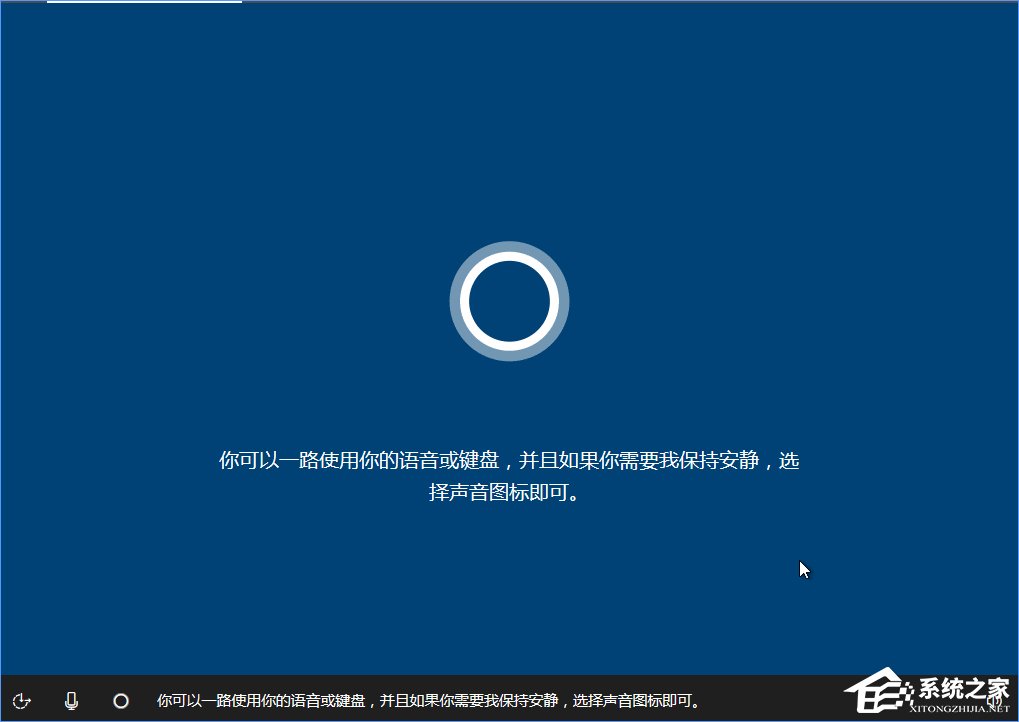
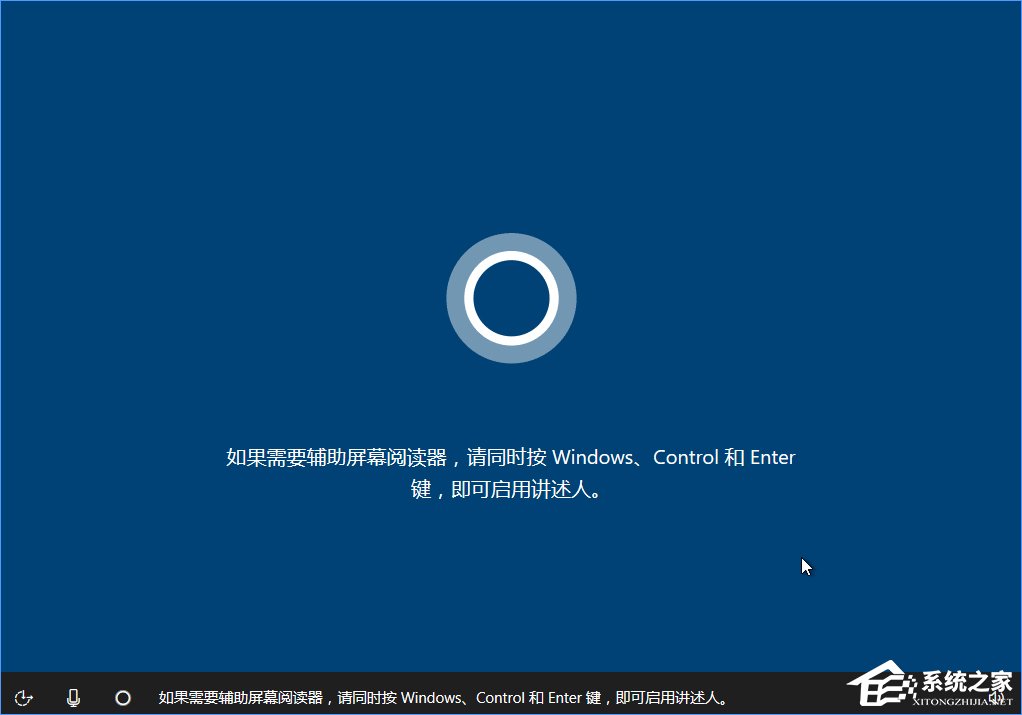
17、讓我們先從區域設置開始,選擇“中國”,點擊“是”;
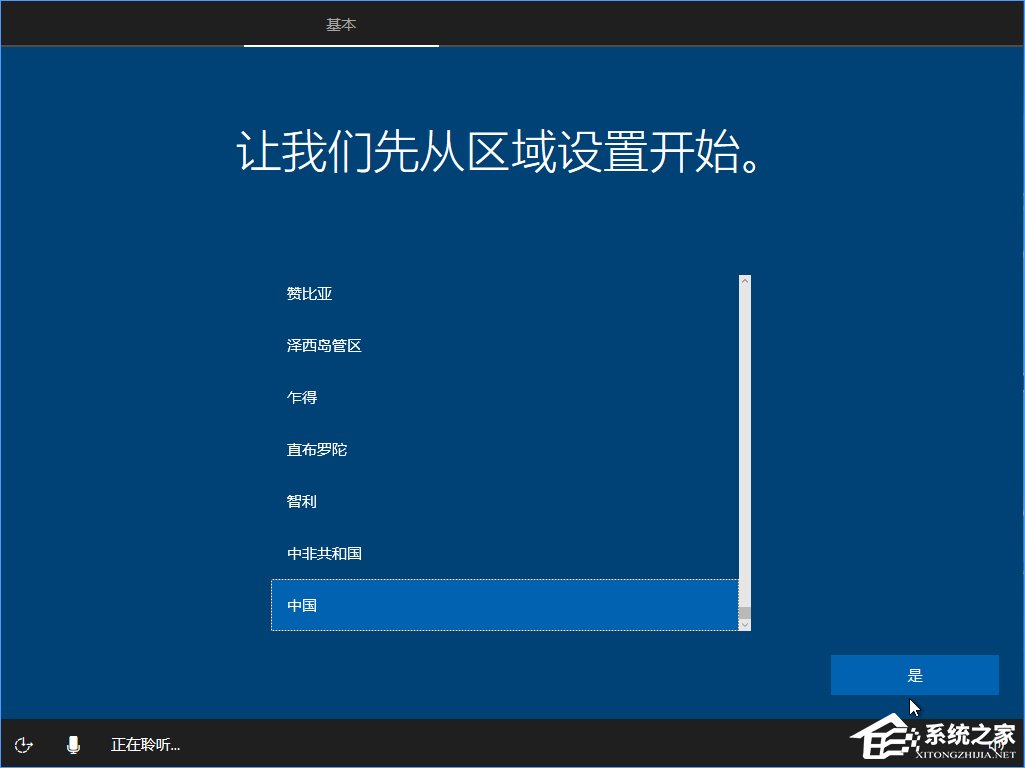
18、這種鍵盤布局合適嗎?選擇您需要的設置后點擊“是”;
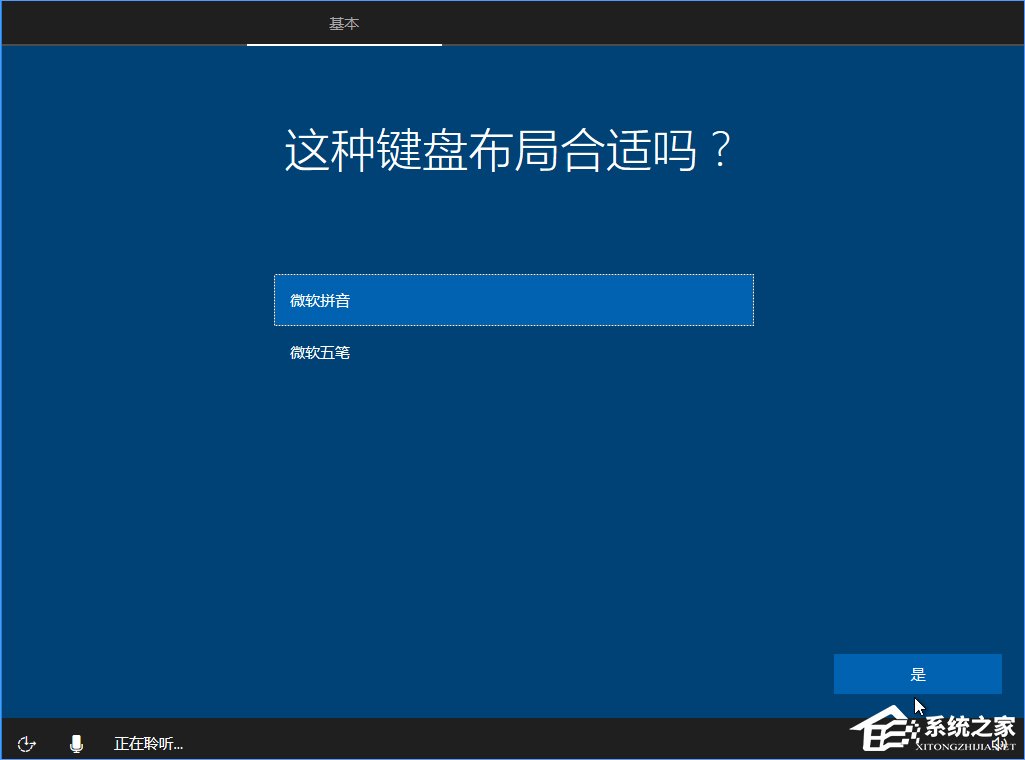
19、是否想要添加第二種鍵盤布局?根據您的需要點擊“添加布局”或“跳過”;

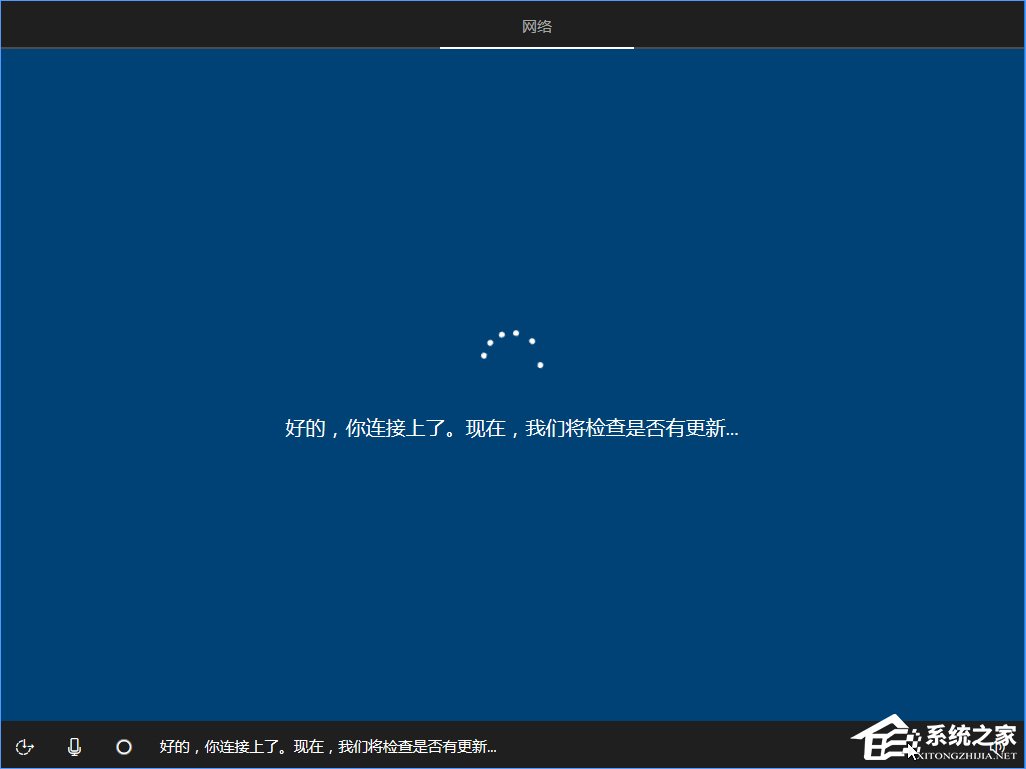
20、希望以何種方式進行設置?一般個人選擇“針對個人使用進行設置”,點擊“下一步”;
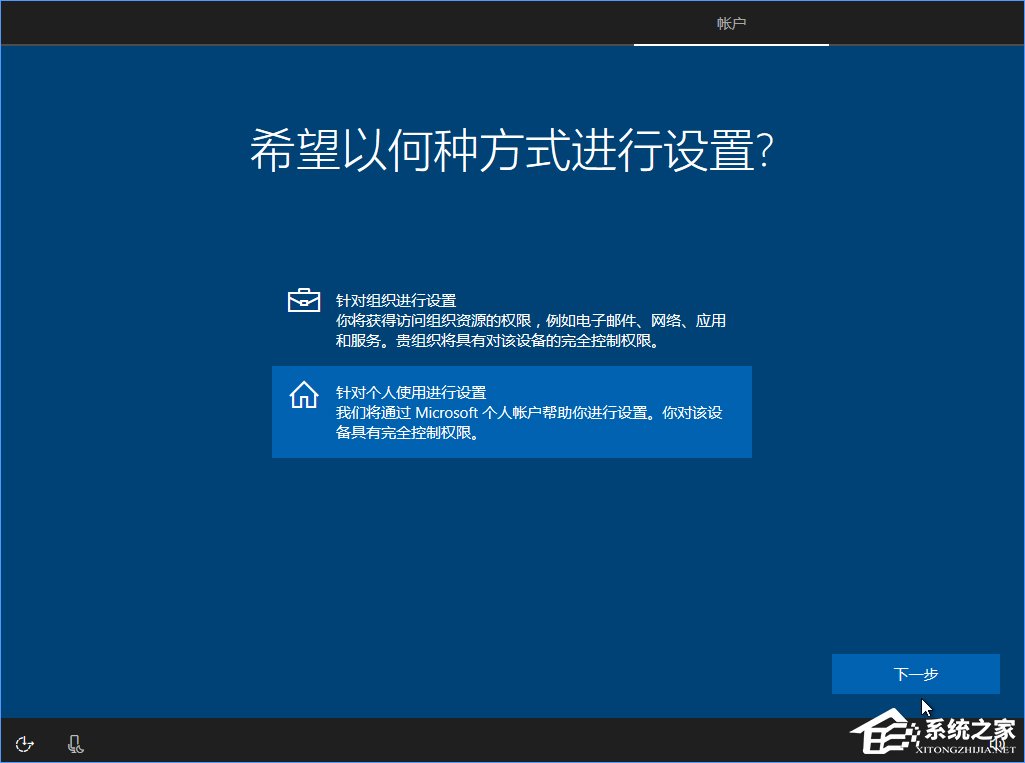
21、如果您當前已經擁有微軟帳戶,請輸入您的微軟帳戶名稱,點擊“下一步”;
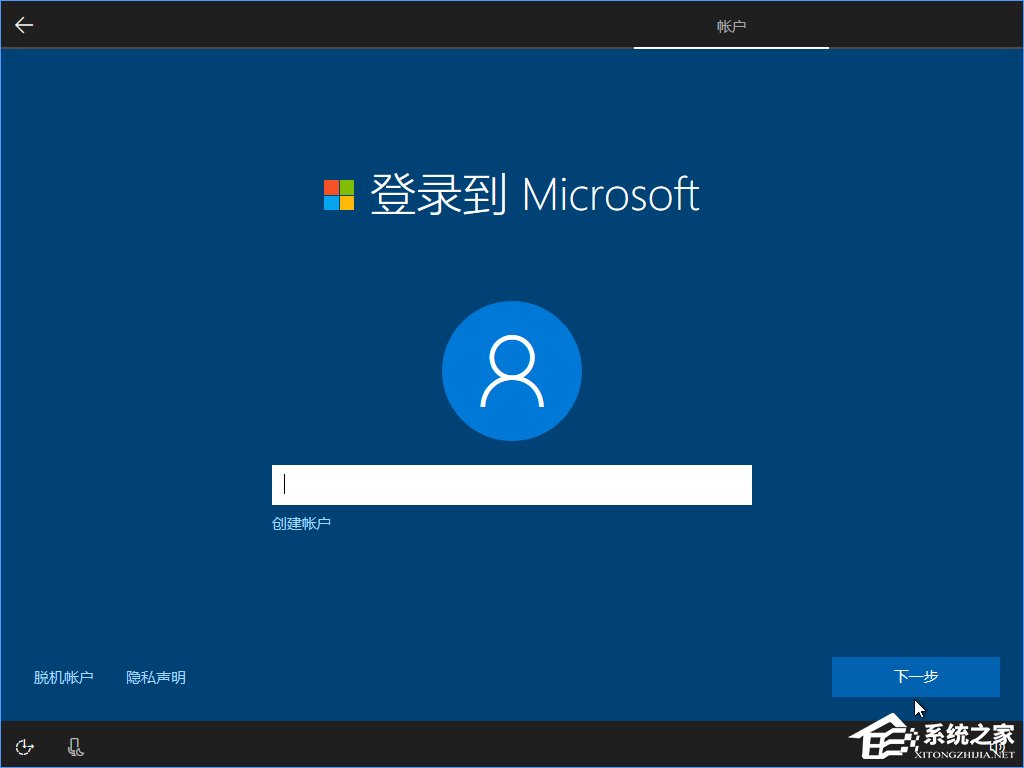
注:如果您希望使用本地帳戶登錄:
1)請點擊“脫機帳戶”;
2)誰將會使用這臺電腦?請輸入本地帳戶(脫機帳戶)名稱,點擊“下一步”;
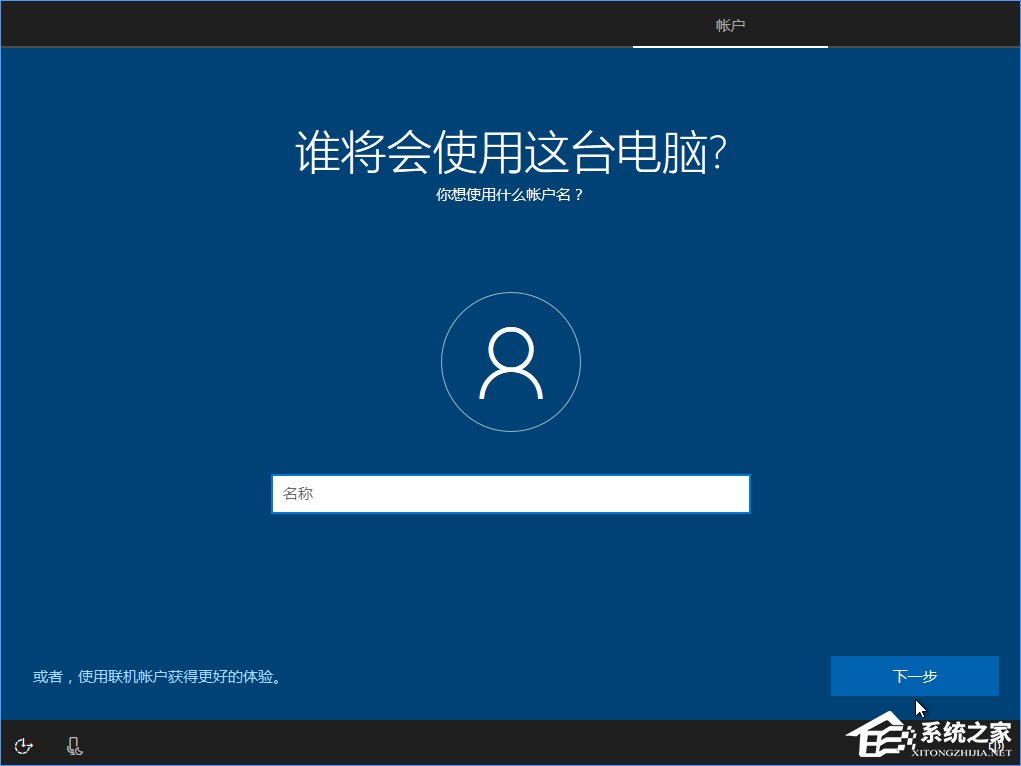
3)創建容易記住的密碼,輸入后點擊“下一步”;

4)確認你的密碼,輸入與上一步相同的密碼,點擊“下一步”;
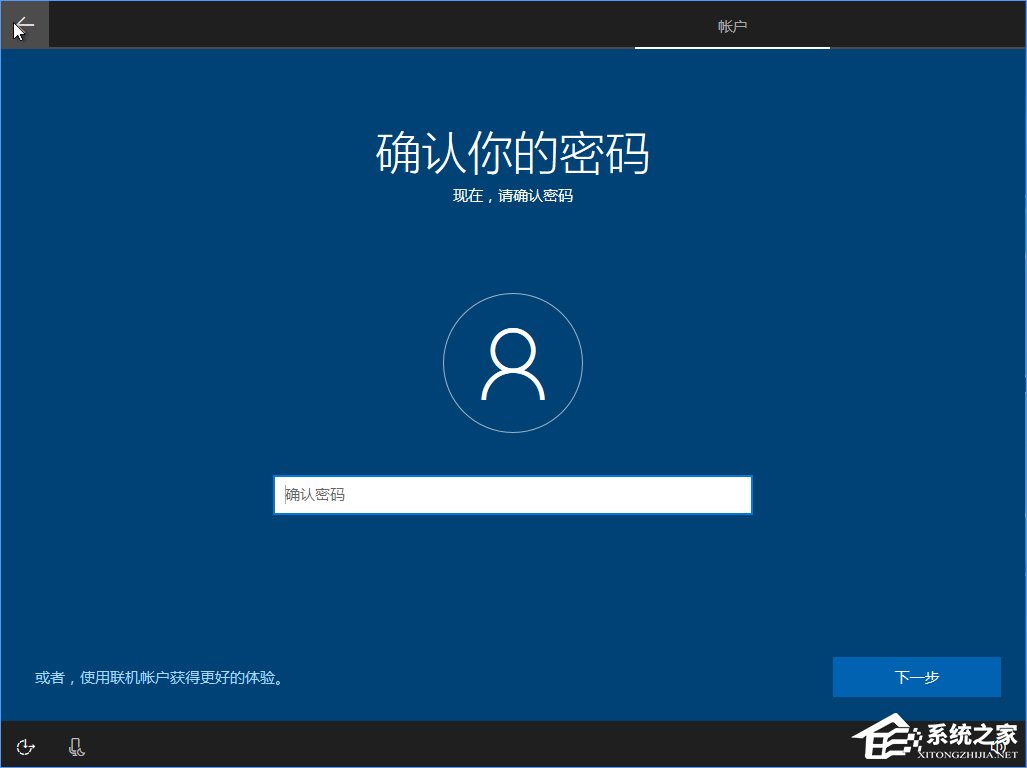
5)添加密碼提示,輸入有助于您找回密碼的提示信息,點擊“下一步”。
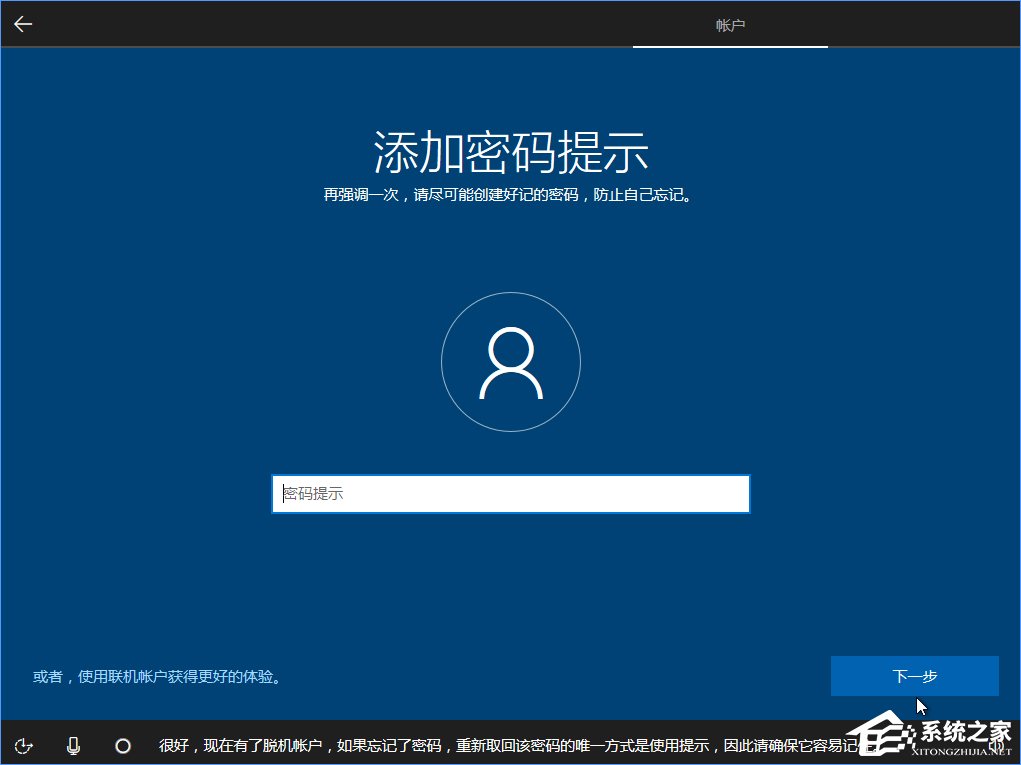
22、如果您希望使用微軟帳戶登錄,但目前尚未申請微軟帳戶,請點擊“創建帳戶”;
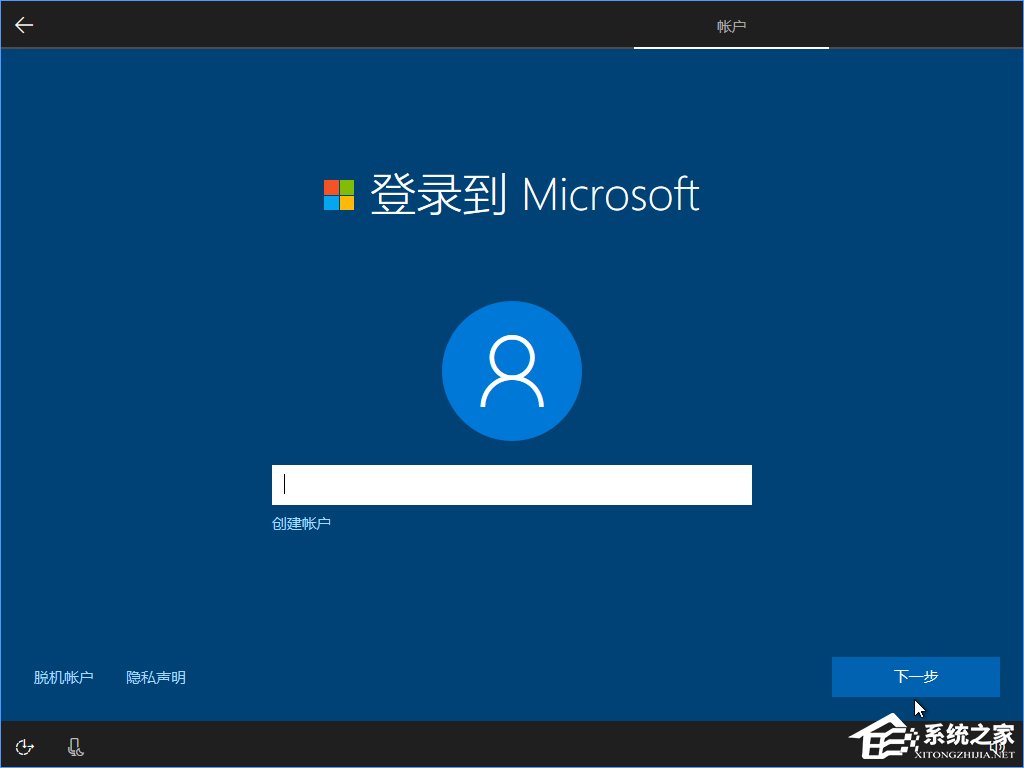
23、讓我們來創建你的帳戶,輸入電子郵件(電子郵箱)地址,此處建議您輸入您的個人郵箱,例如:QQ郵箱、126、163郵箱等。
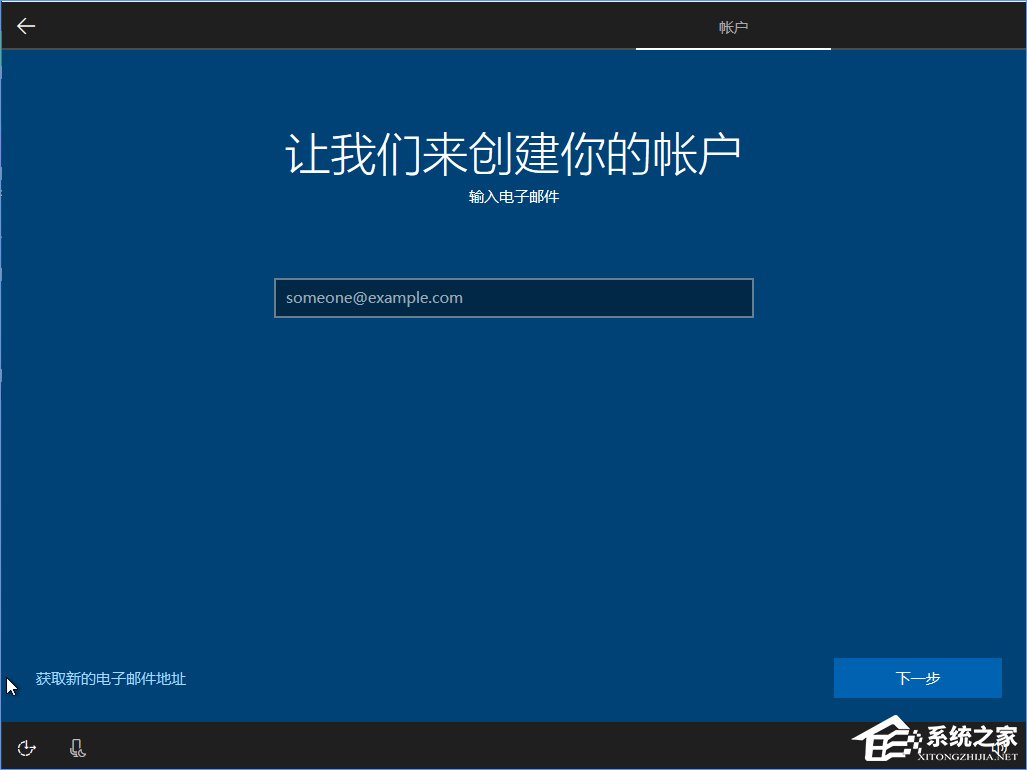
24、如果您希望創建outlook.com帳戶,請點擊“獲取新的電子郵件地址”;

25、創建密碼,將在登錄到Microsoft帳戶時使用此密碼,輸入后點擊“下一步”;

26、輸入國家/地區和出生日期,“國家/地區”選擇“中國”,“出生日期”根據您的實際情況進行選擇,點擊“下一步”;
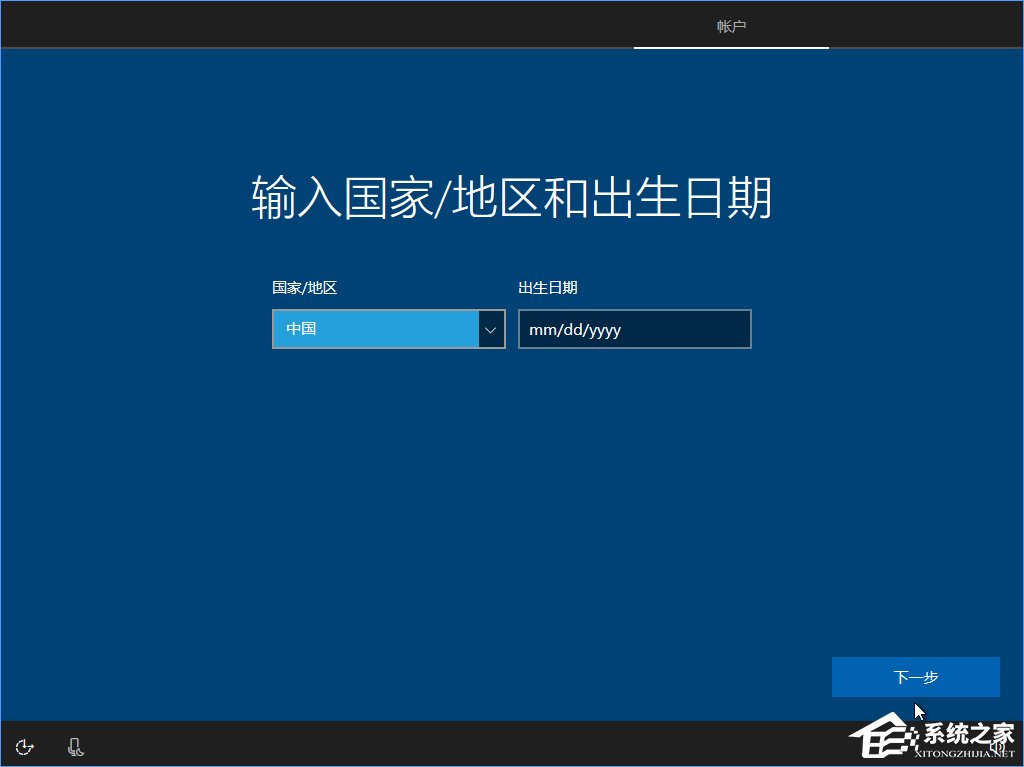
27、查看與你最相關的內容,根據您的需求選擇,點擊“下一步”;
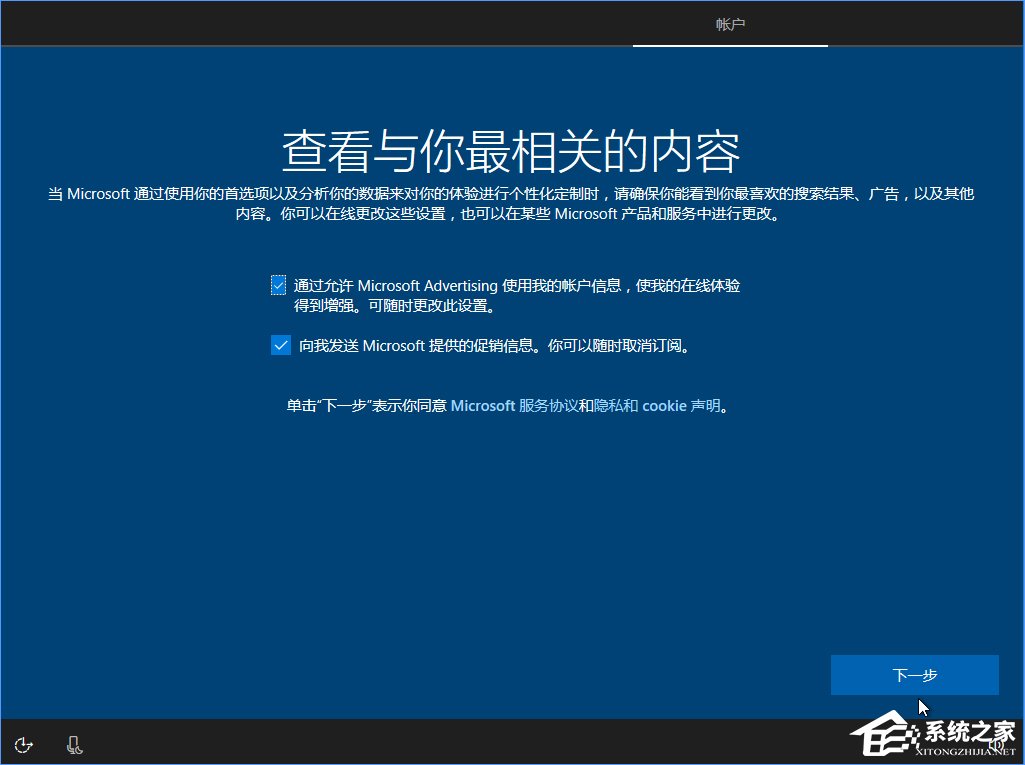
28、是否設置PIN?如果您不需要設置PIN,點擊“以后再說”;如果您需要設置,點擊“設置PIN”;
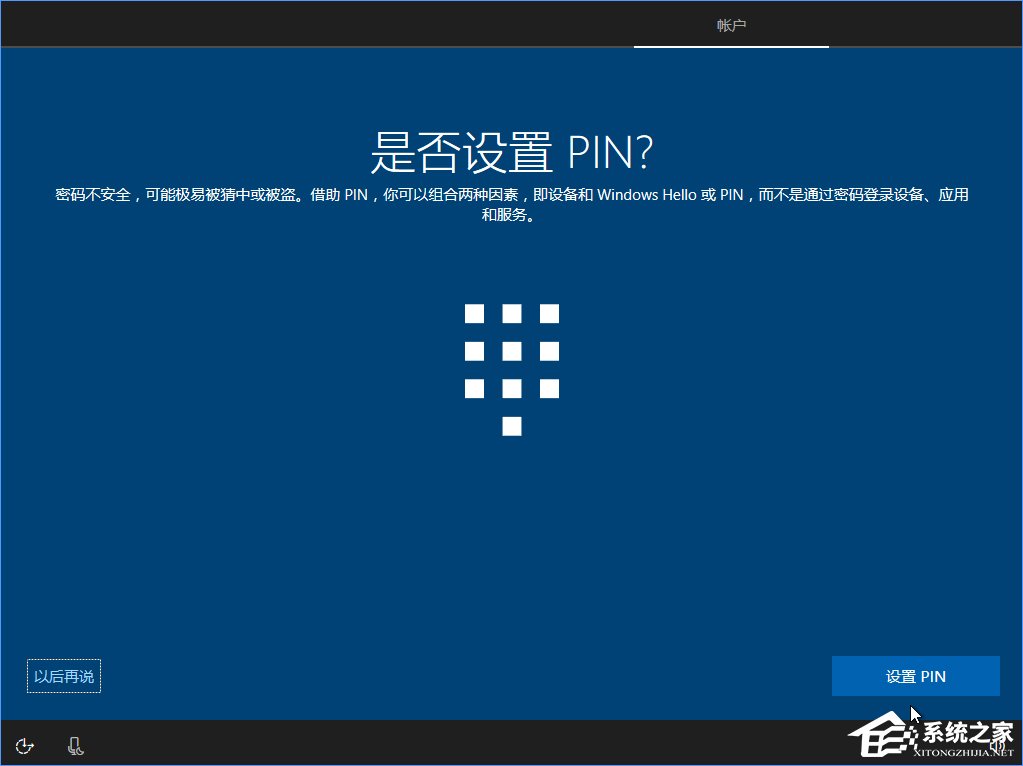
29、是否設置PIN?輸入PIN碼后,點擊“確定”;
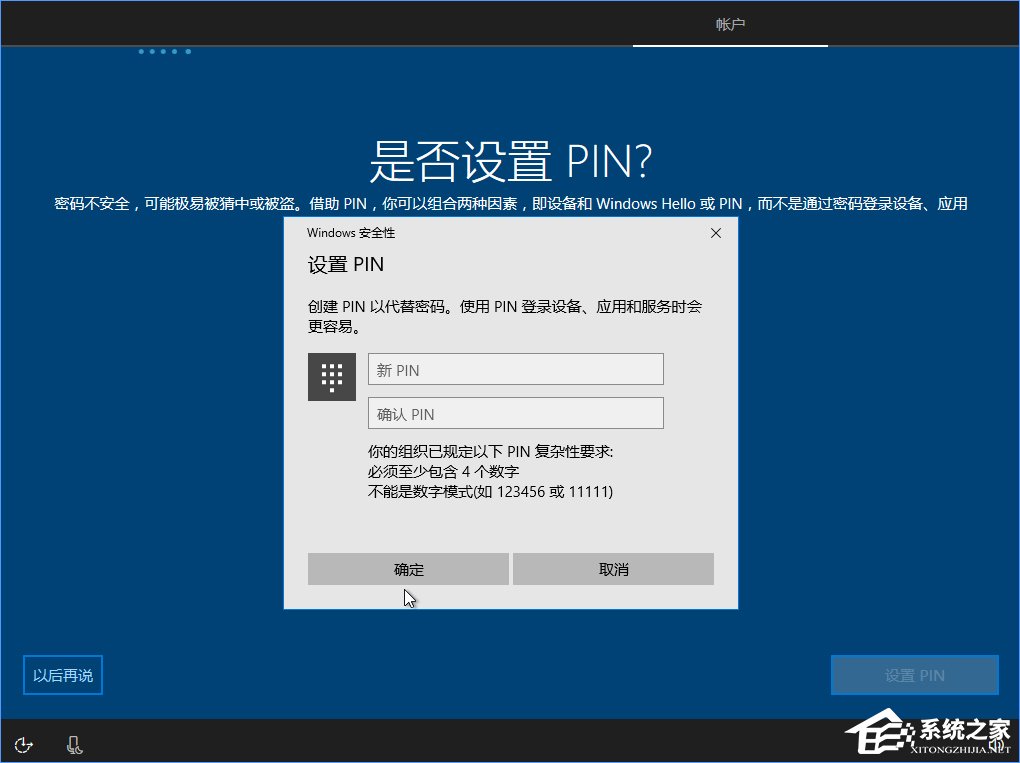
30、是否讓Cortana作為你的個人助理?根據您的實際需求選擇“否”或“是”;
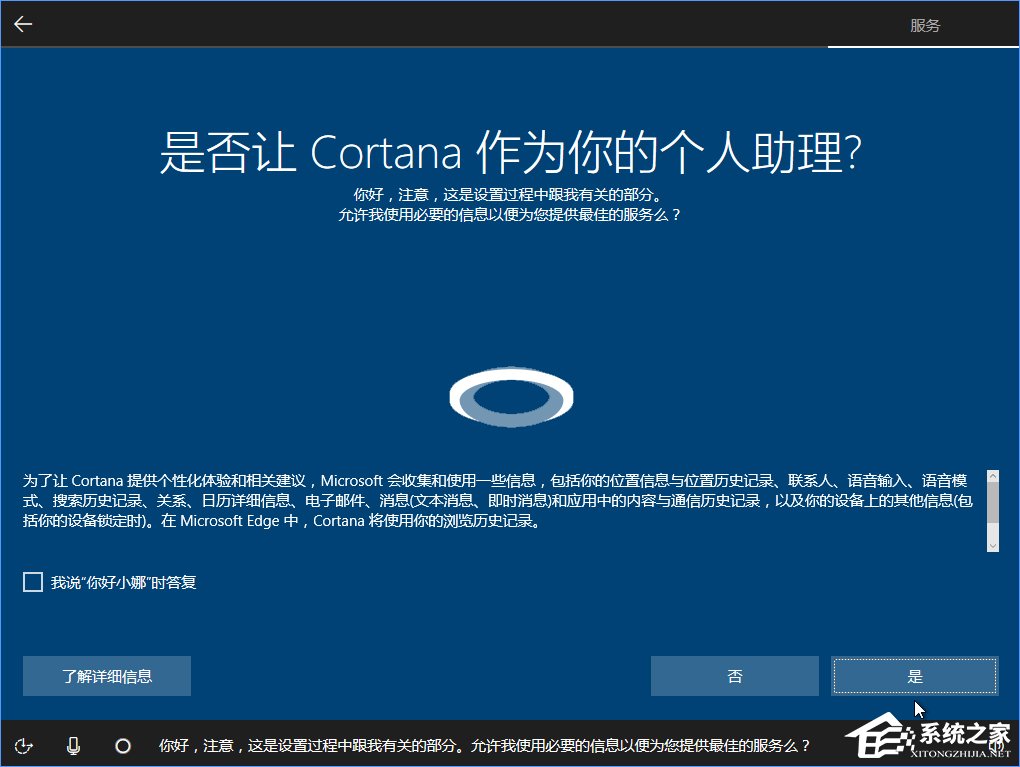
31、為你的設備選擇隱私設置,根據您的實際需求選擇后,點擊“接受”;
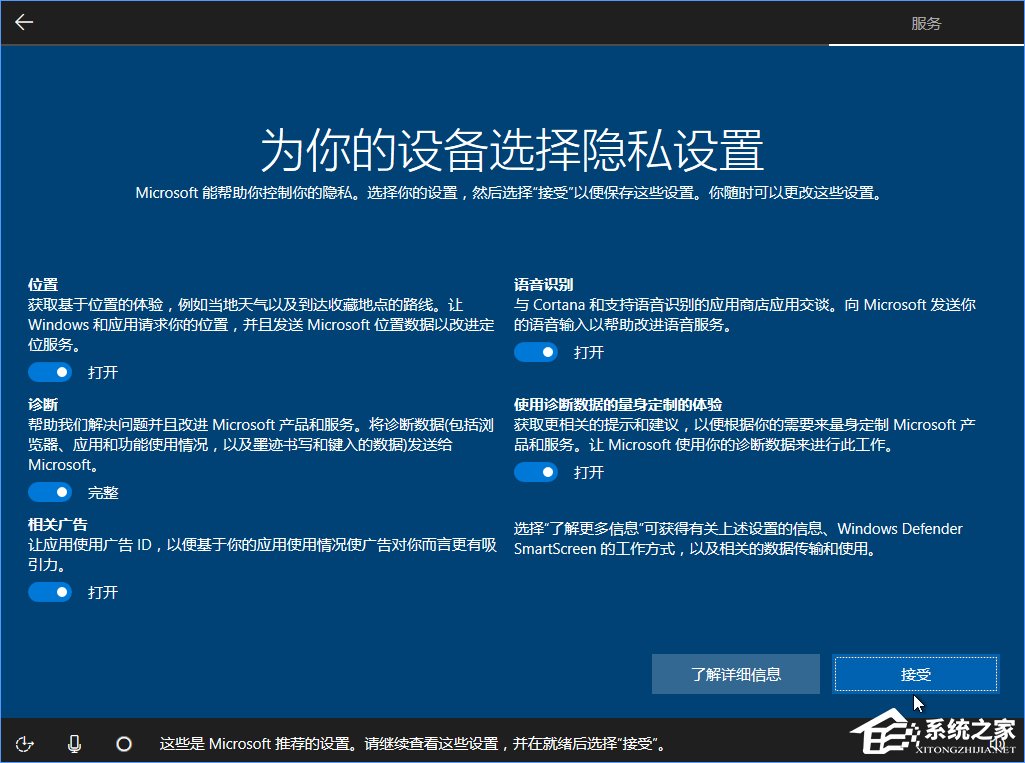
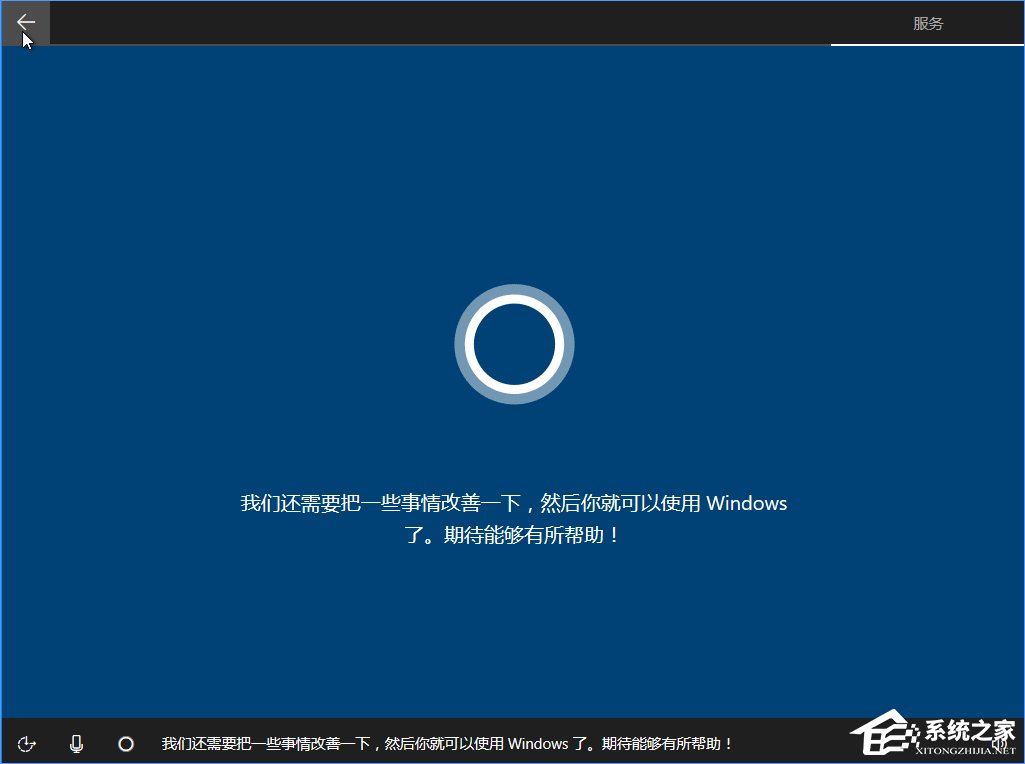


32、現在已經登錄Win10的系統桌面,您可以開始體驗Win10系統了。
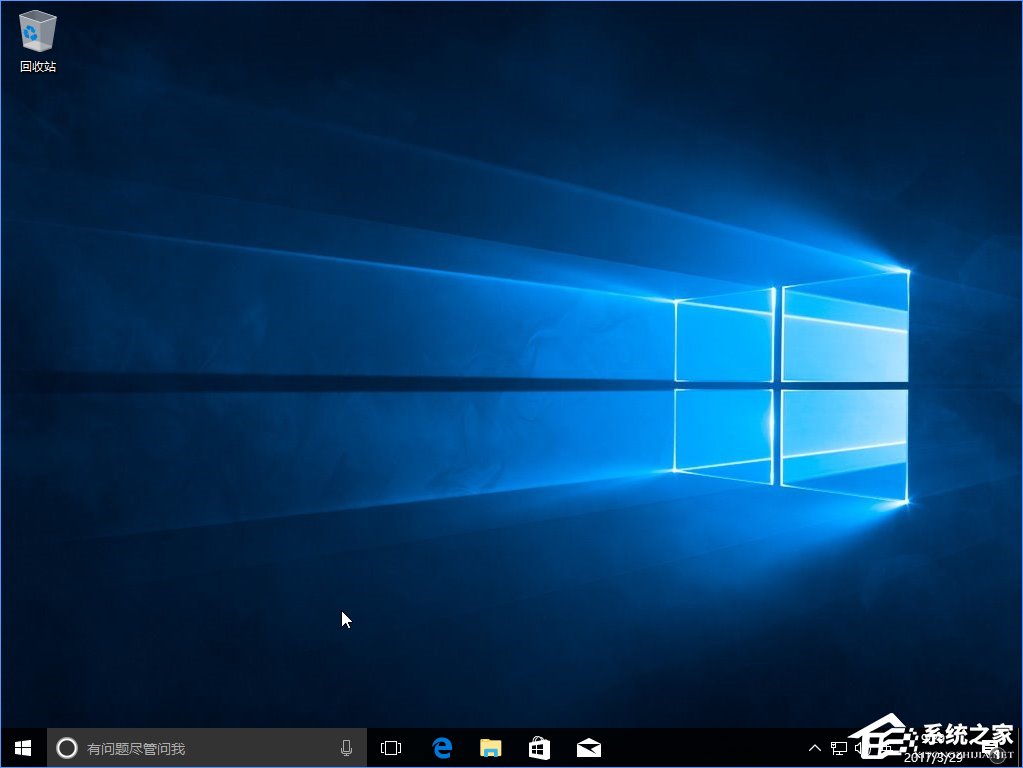
上述便是Win10 build 15063正式版系統的詳細安裝教程,想嘗鮮的用戶,可以按照小編的操作步驟來安裝Win10 build 15063正式版系統。
相關文章:
1. Win7旗艦版qq語音對方聽不到我的聲音怎么辦?2. Win11分辨率調到了推薦但還是有黑邊的解決方法3. Win10系統hyper-v與vmware不兼容怎么辦?4. 基于 Ubuntu 的 elementary OS 7 版本發布 附官方下載5. 每次重啟Win7系統后打印機都顯示脫機該怎么辦?6. Win7系統如何自定義修改鼠標指針樣式?7. Win7窗口最大化后看不到任務欄怎么辦?Win7窗口最大化后看不到任務欄的解決方法8. 蘋果 macOS 13.2 開發者預覽版 Beta 2 發布9. Win10系統不能調整任務欄大小怎么辦?Win10系統不能調整任務欄大小的解決方法10. Win7純凈版沒有USB驅動怎么辦?Win7系統沒有USB驅動解決教程

 網公網安備
網公網安備